两种方法:
1.
ubuntu 16.04 忘记登录密码的解决办法
1、开机点击ESC,进去GUN GRUB界面 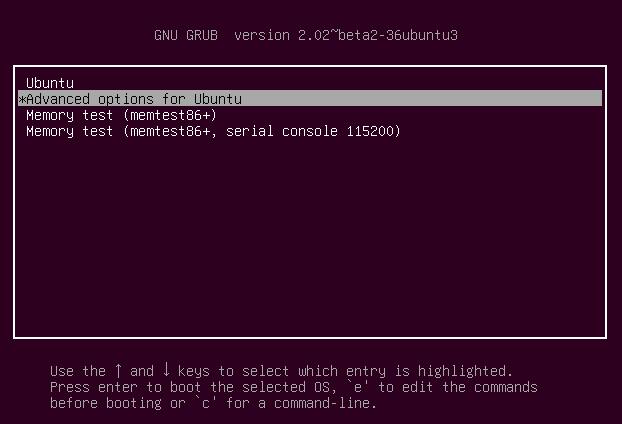
2、选择有recovery mode的选项,按e进入命令行 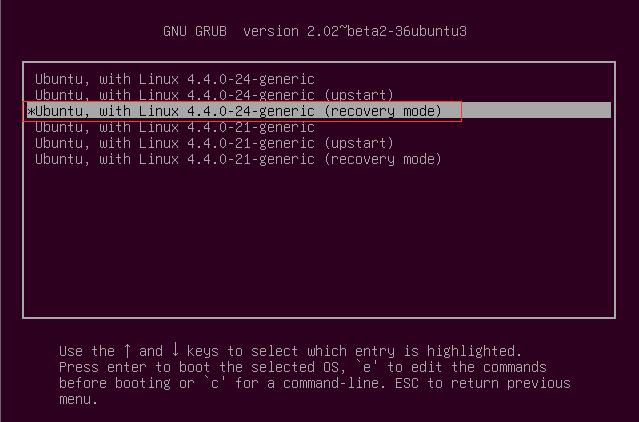
3、找到有recovery nomodeset的行,删除recovery nomodeset,并在本行末尾加上quiet splash rw init=/bin/bash,按F10;
4、在命令行输入passwd +用户名,修改密码,若修改成功,则会返回password updated successfully
16.04亲测有效
方法2:
1.开机时按esc,
会出现GRUB选单画面,里面有一个RECOVERY MODE,请选取。(假如你是预设不出现GRUB,请在开机过程压住Shift键)
选后会再出现一个选单,让你选取,请选取:
root - Drop to root shell prompt- 1
2.选完后,下方会出现文字模式,可以键入指令。这时候,你是root超级使用者。所以你的指令不须加sudo(但请小心,你现在可是root!)
此时的硬盘是挂载成只读模式的,你必须重新挂载为可读写模式。
mount -o remount,rw /- 1
3.假设你要重设密码的帐号是xxx,请键入
passwd xxx- 1
之后键入新密码即可。
4.假如连帐号都不记得,请
ls /home- 1
看一下就知道了。
5.最后
输入reboot,后面的我没测试成功:键入quit ,选resume重开机